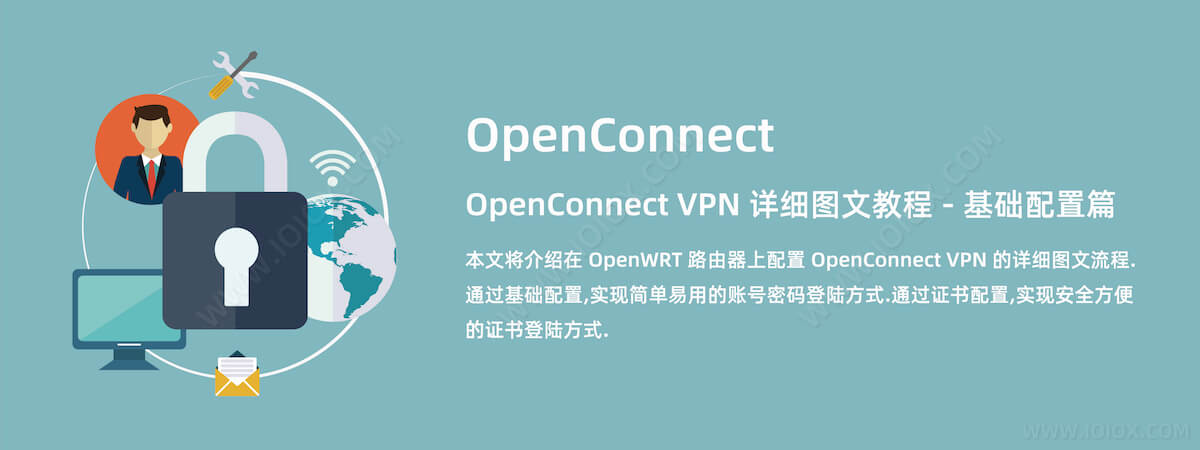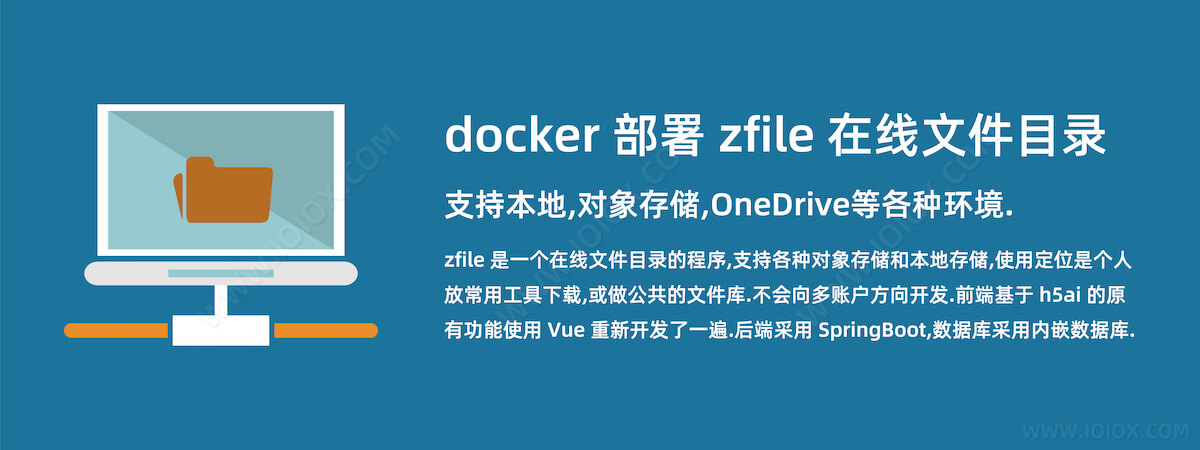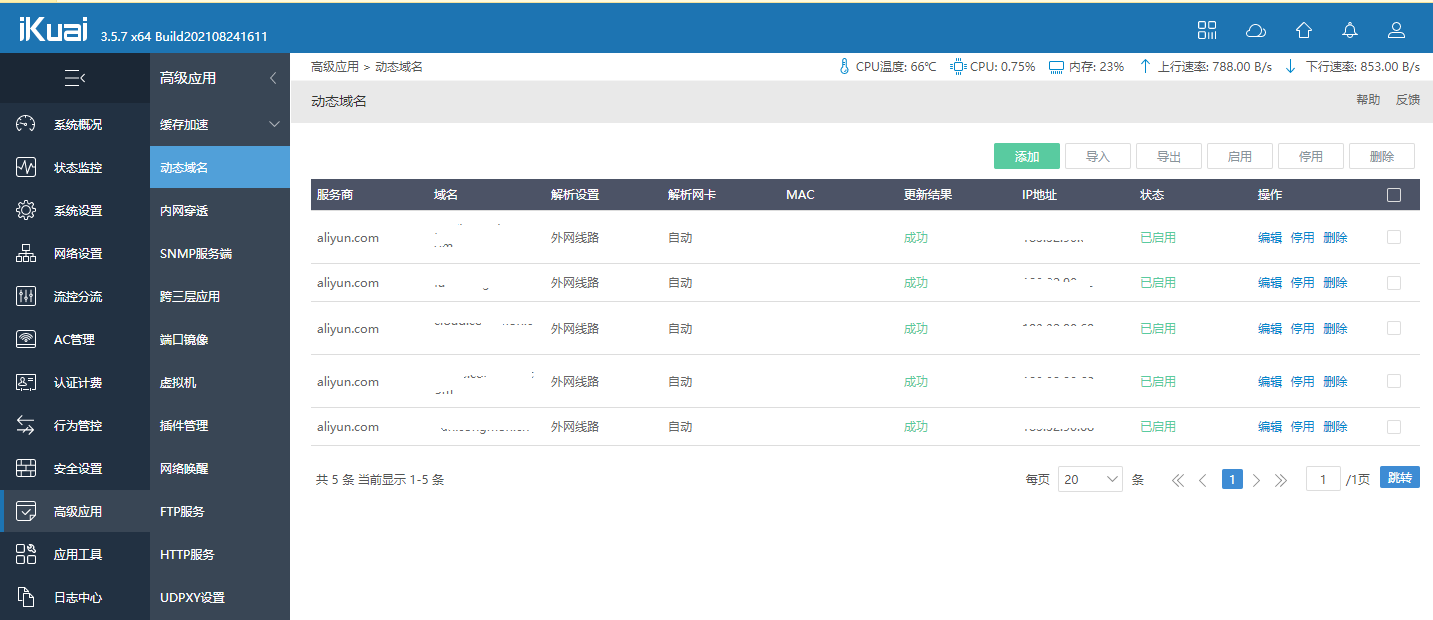Rclone 安装配置及挂载 OneDrive 和 S3 实例
前言
Rclone 是一款支持多网盘协议的云盘同步命令行工具,支持网盘的上传,下载,相互传输等多种功能.还支持 Windows Linux 挂载到本地磁盘.本文将简单介绍在 Linux 下安装和配置 Rclone ,并实践挂载 OneDrive 和 S3 存储协议.
安装配置
安装
curl https://rclone.org/install.sh | sudo bash # 官网安装脚本 yum -y install fuse # 安装挂载依赖 fuse
配置
rclone config # 配置挂载网盘 ~/.config/rclone/rclone.conf # 配置文件所在目录
挂载
rclone mount <网盘名称>:<网盘路径> <本地路径> <参数> --daemon # 挂载命令 fusermount -qzu <本地路径> # 卸载挂载
参考命令参数
rclone copy source:path dest:path # 从源文件拷贝到目的,不会删除目的的文件,会跳过未变更的文件,基于大小和修改时间或MD5值判断是否变更过。 rclone sync source:path dest:path # 将目的文件夹同步成和原文件夹完成相同,会删除目的文件夹中的其他文件,可以先用 --dry-run 参数运行,查看哪些文件会被删除和变更。 rclone move source:path dest:path # 移动文件夹,对于少量文件移动到有大量文件的目的,可以使用 --no-traverse 参数加速。 rclone purge remote:pat # 删除 path 及其中的所有内容。 rclone mkdir remote:path [flags] # 如果路径不存在,则创建 rclone rmdir remote:path [flags] # 删除空的存储桶,如果存储桶非空,可以使用 rclone purge rclone check source:path dest:path [flags] # 根据文件大小以及 hash 值对源和目的进行校验(md5和sha1),--size-only 只对比大小;--download 下载下来对比;--one-way,根据源端的数据列表对比; --checksum ,进行 size, checksum 校验;默认,进行大小和修改时间校验。 rclone ls remote:path [flags] # 查看对象大小和路径;lsl,包括修改时间;lsd,列出目录;lsjson,以 json 格式输出。 rclone lsd remote:path [flags] # 列出路径下的目录或存储桶 rclone delete remote:path [flags] # 删除 path 下符合条件的对象 rclone size remote:path [flags] # 查看远端的文件数目和总大小 rclone rcat remote:path [flags] # 将标准输出复制到远程文件中
挂载实例
OneDrive
https://family.monkui.com:39/?id=144
创建 OneDrive API
访问 Azure 注册
账户类型选择
任何组织目录中的帐户和个人 Microsoft 帐户重定向 URI 为
http://localhost注册跳转登陆后获取应用程序 ID 即
Client_ID证书和密码中添加新客户端密码即
Client_secret设置 API 权限 Files.Read、Files.ReadWrite、Files.Read.All、Files.ReadWrite.All、offline_access、User.Read 权限.
使用 Windows 下载客户端 解压并进入目录,在地址栏输入
CMD启动命令提示符,使用以下命令获取 API .
rclone authorize "onedrive" "Client_ID" "Client_secret"
# 获取 Token
# 以下为获取的 Token 示例
{"access_token":"xxxxxxxxxxxxx","expiry":"2020-06-18T11:29:12.482633133+08:00"}Rclone 配置连接 OneDrive
rclone config
# 配置连接
No remotes found - make a new one
n) New remote
s) Set configuration password
q) Quit config
n/s/q> n
# 选择 n 创建
name> OneDrive
# 添加自定义网盘名称
...
23 / Microsoft OneDrive
\ "onedrive"
...
Storage> 23
# 列出所有支持的网盘列表,选择 OneDrive 所在的 23 号
client_id> xxxxxxxxxxxxxxxxxxxxx
# 粘贴创建 API 时生成的 Client_ID
client_secret> xxxxxxxxxxxxxxxxxxxxx
# 粘贴创建 API 时生成的 Client_secret
Edit advanced config? (y/n)
y) Yes
n) No (default)
y/n> n
# 选 n 回车
Use auto config?
* Say Y if not sure
* Say N if you are working on a remote or headless machine
y) Yes (default)
n) No
y/n> n
# 选 n 回车
result> {"access_token":"xxxxxxxxxxx","expiry":"2020-06-18T11:29:12.482633133+08:00"}
# 此处粘贴上文利用创建的 API 使用 Windows rclone 生成的完整 Token
Choose a number from below, or type in an existing value
1 / OneDrive Personal or Business
\ "onedrive"
2 / Root Sharepoint site
\ "sharepoint"
3 / Type in driveID
\ "driveid"
4 / Type in SiteID
\ "siteid"
5 / Search a Sharepoint site
\ "search"
Your choice> 1
# 选择 OneDrive 类型
Found 1 drives, please select the one you want to use:
0: OneDrive (business) id=xxxxxxxxxxxxxx
Chose drive to use:> 0
# 找到 1 个网盘,选择编号 0
Found drive 'root' of type 'business', URL: https://xxx.sharepoint.com/personal/xxx_xxx_onmicrosoft_com/Documents
Is that okay?
y) Yes (default)
n) No
y/n> y
# 选择 y 确认完成
--------------------
[OneDrive]
type = onedrive
client_id = xxxxxxxxxxxxxxxxxxxxx
client_secret = xxxxxxxxxxxxxxxxxxxxx
token = {"access_token":"xxxxxxxxxxx","expiry":"2020-06-18T11:29:12.482633133+08:00"}
drive_id = xxxxxxx
drive_type = business
--------------------
y) Yes this is OK (default)
e) Edit this remote
d) Delete this remote
y/e/d> y
# 列出当前网盘信息,选择 y 最终确认.
Current remotes:
Name Type
==== ====
OneDrive onedrive
e) Edit existing remote
n) New remote
d) Delete remote
r) Rename remote
c) Copy remote
s) Set configuration password
q) Quit config
e/n/d/r/c/s/q> q
# 回到配置初始界面,并列出当前网盘列表,选择 q 退出.挂载网盘
mkdir /data # 创建本地挂载目录 rclone mount OneDrive: /data --copy-links --allow-other --allow-non-empty --umask 000 --daemon # 挂载命令 # 其中 OneDrive: 为挂载网盘根目录 # 其中 OneDrive:/xxx 为挂载网盘子目录. fusermount -qzu /data # 卸载挂载
腾讯云 COS / S3
COSFS在部分场景下使用体验不佳,由于 COS 支持标准S3协议,可以使用 Rclone 来挂载.配置文件
编辑~/.config/rclone/rclone.conf配置文件,添加并修改以下配置参数:
[cos] # 自定义挂载名称 type = s3 provider = Other env_auth = false # 不从环境变量中获取密钥 access_key_id = AKIDXXXXXXXXXXXXXX # 腾讯云的 secretId secret_access_key = YYYYYYYYYYYYYYYYYYY # 腾讯云的 secretKey endpoint = cos.ap-shanghai.myqcloud.com # COS 区域域名
挂载
mkdir /cos # 创建本地挂载目录 rclone mount cos:test-1251668577 /cos --copy-links --allow-other --allow-non-empty --umask 000 --daemon # 挂载命令 # 其中 cos:test-1251668577 为挂载名为 cos 的对象存储中的 test-1251668577 存储桶 # 其中 cos:test-1251668577/xxx 为 挂载名为 cos 的对象存储中的 test-1251668577 存储桶的子目录. fusermount -qzu /cos # 卸载挂载
参考命令参数
rclone lsd cos: # 查看地域存储桶 rclone mkdir cos:rclone-test-1251668577 # 创建存储桶rclone-test-1251668577 rclone sync local-folder/ cos:rclone-test-1251668577/storage # 将本地local-folder下的文件同步到存储桶的/storage目录下,该操作会将/storage下的所有其他文件删除掉 rclone ls cos:rclone-test-1251668577 # 列出rclone-test-1251668577根目录下的文件 rclone copy local-folder/ cos:rclone-test-1251668577/ # 拷贝本地文件或目录到COS上,不会删除目的端的其他文件 rclone copy cos:rclone-test-1251668577 cos:rclone-test-backup-1251668577 # 同一个存储,在服务端使用copy操作拷贝文件 rclone sync local-folder/ cos:rclone-test-1251668577/ --backup-dir cos:rclone-test-backup-1251668577/20191011 # 将本地文件同步到cos,并备份被删除或修改的文件到备份存储桶中 rclone copy --max-age 24h --progress --no-traverse local-folder/ cos:rclone-test-1251668577/ # --max-age 24h过滤出来最近24小时变更过的文件,--progress显示拷贝进度,--no-traverse在从源拷贝少量文件到目的中大量目的文件时,速度会更快 rclone check local-folder/ cos:rclone-test-1251668577/ # --one-way,查看本地文件是否都同步到了目的端,默认校验修改时间和大小 rclone --min-size 500B lsl cos:rclone-test-1251668577/ # 查看存储桶中500B以上的文件列表 rclone --dry-run --min-size 300B delete cos:rclone-test-1251668577/ # 查看存储桶中500B以上的待删除文件列表 rclone delete oss:oss-test-bucket-1215715707/ --include=/stl-views.gdb # 删除根目录下的stl-views.gdb文件,如果不带/前缀,则会删除所有stl-views.gdb文件 rclone size cos:rclone-test-1251668577/ # 查看存储桶中对象数目和占用的空间大小 rclone mount cos:rclone-test-1251668577/ rclone-mnt/ # 将cos挂载成一个本地文件系统 rclone ncdu cos:rclone-test-1251668577/ # 一个简易文本形式的文件浏览器,用于存储桶中的文件浏览、文件和文件夹删除等操作 rclone cat cos:rclone-test-1251668577/test.cpp --head 10 # 输出test.cpp的前10个字节 echo "hello world" |rclone rcat cos:rclone-test-1251668577/rcat.txt # 将标准输出复制到存储桶的rcat.txt文件中,会覆盖目标文件 rclone sync oss:oss-test-bucket-1215715707/ cos:rclone-test-1251668577/ -P # 同步oss存储桶中的数据到cos存储桶中,-P选项显示进度 rclone check oss:oss-test-bucket-1215715707/ cos:rclone-test-1251668577/ -P # 进行数据对比校验 rclone md5sum cos:rclone-test-1251668577/ # 为所有文件生成MD5值 rclone tree cos:rclone-test-1251668577/ -C -D # 显示文本格式的目录树结构,-C选项带颜色显示,-D显示上次修改时间
参考来源
本站提供免费和付费的技术支持.你可以通过留言,邮件,QQ的方式来进行技术交流和免费咨询.同时也可以付费支持的方式获得相关的技术支持,项目部署配置等服务.具体相关详情请点击查看 技术支持页面